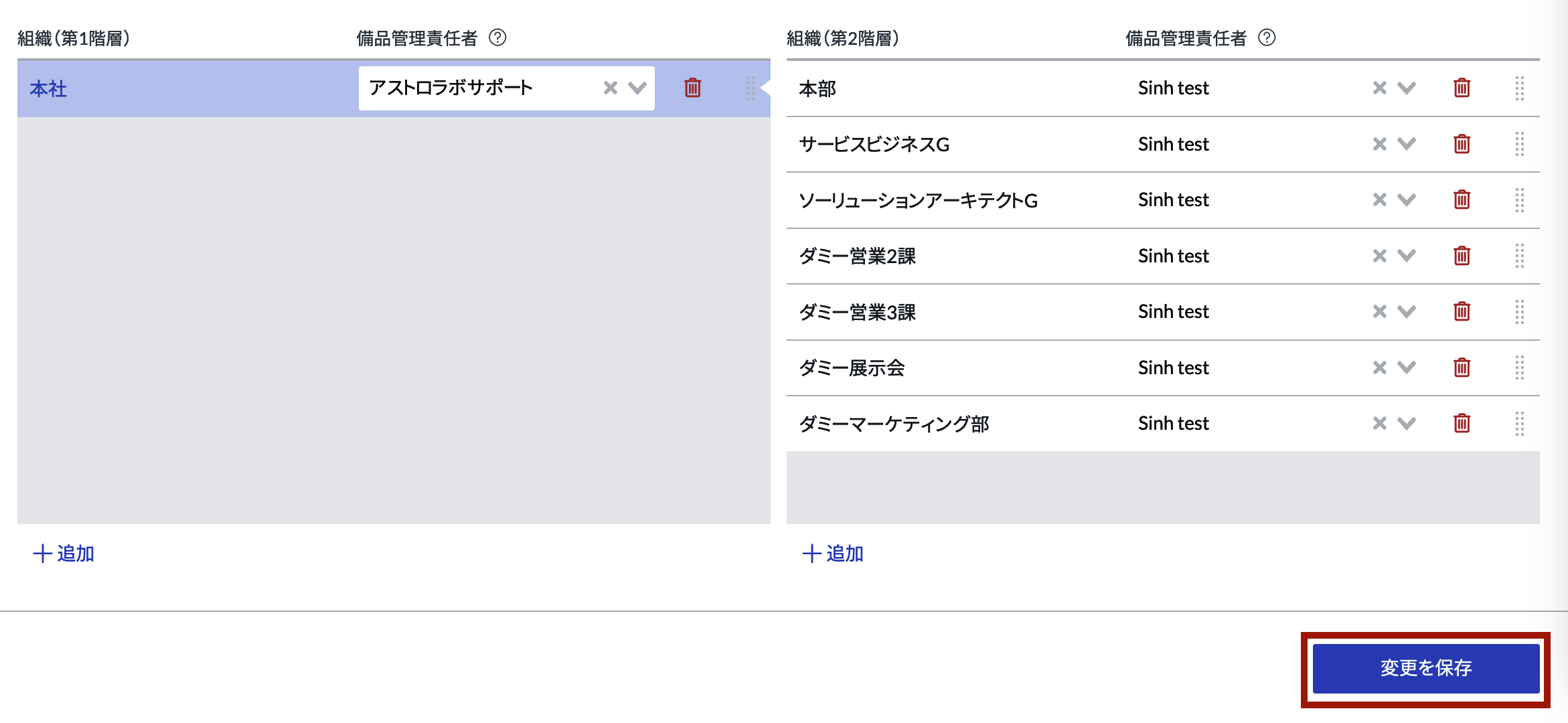備品管理クラウドでは、アイテムを登録する前に組織を設定しておく必要があります。
設定した組織は、アイテムの所属組織や管理組織として指定できるようになるので、そのアイテムの管理に責任をもつ部門が明確になります。
組織の設定は「全権管理者」の権限をもつユーザーが行えます。
組織の登録方法
- ブラウザで備品管理クラウドを開き、ログインします。
- 「備品管理」をクリックします。
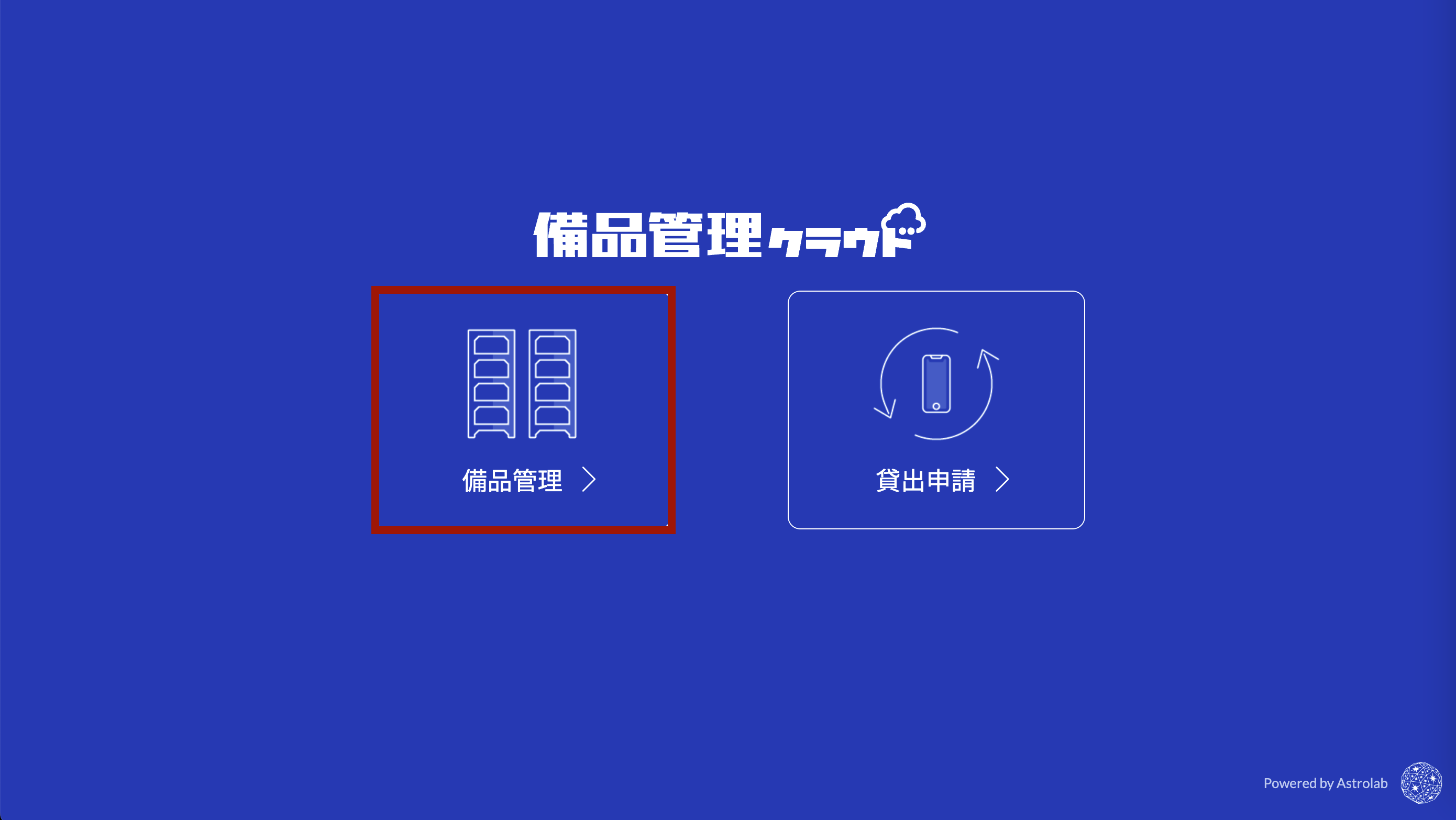
- 左メニューの「設定」をクリックします。

- 上部の「組織」をクリックします。

- 第1階層と書かれた枠のテキストボックスをクリックします。
(*青く表示されているところがテキストボックスです) - 第1階層となる組織の名前を入力します。
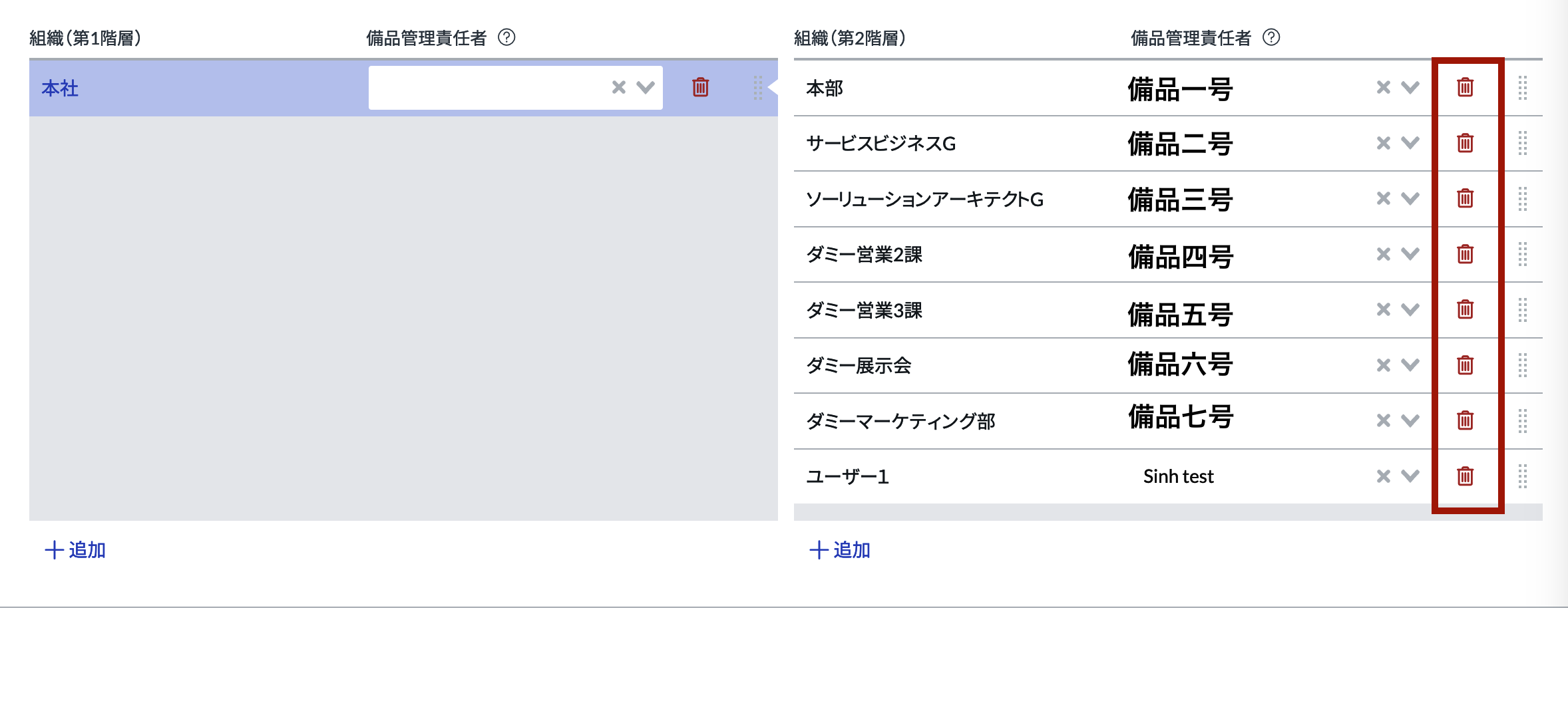
- さらに細かく組織を分ける場合は、第2階層と書かれた枠の下の「+追加」をクリックします。
- 第2階層のテキストボックスに組織の名前を入力します。
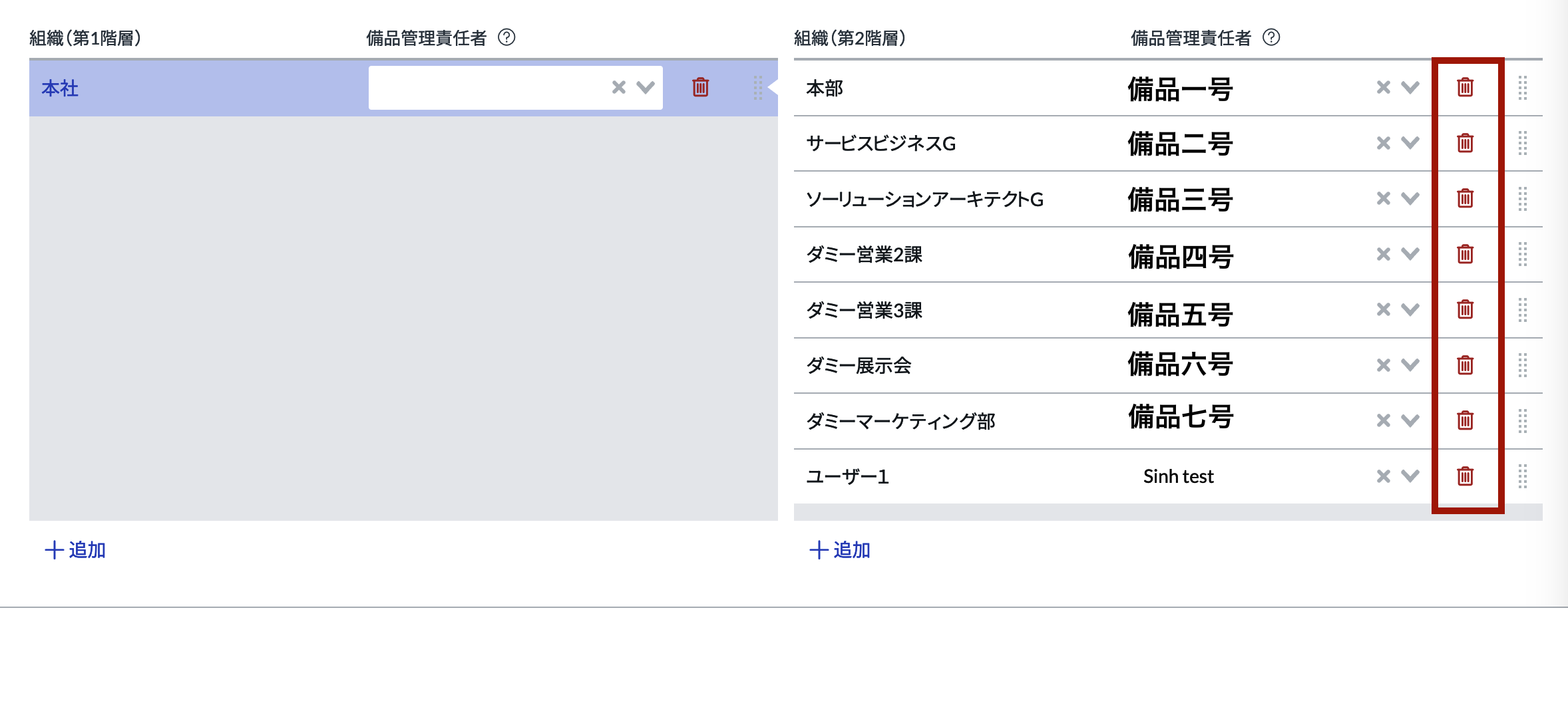
- 第1階層から別の組織を登録する場合は、第1階層の枠の下の「+追加」をクリックし、同じように入力します。
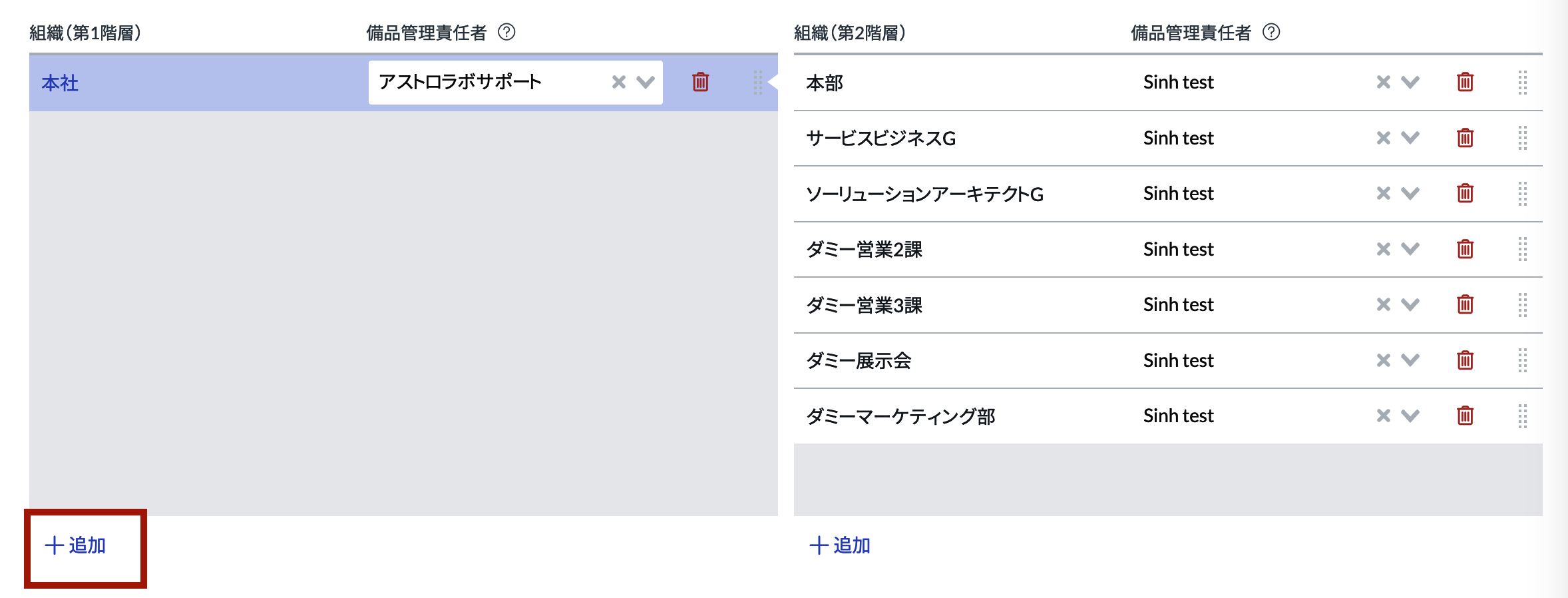
- 設定したい組織をすべて入力し終えたら、右下の「変更を保存」をクリックします。
これで組織の登録は完了しました。